Comment ajouter et aligner les images dans l'éditeur de blocs WordPress
Publié: 2025-02-27L'ajout et l'alignement des images dans l'éditeur de blocs WordPress (Gutenberg) est essentiel pour créer un contenu visuellement attrayant. Le placement d'image approprié améliore la lisibilité, améliore l'expérience utilisateur et joue un rôle crucial dans le référencement et les performances de la page. Cependant, de nombreux utilisateurs ont du mal avec l'alignement de l'image, les problèmes de positionnement et la réactivité entre différents appareils.
Ce guide fournit une explication étape par étape de la façon d'insérer et d'aligner les images dans l'éditeur de blocs WordPress, en s'assurant qu'ils s'affichent correctement sur toutes les tailles d'écran.
Comprendre les blocs d'image dans l'éditeur de blocs WordPress
WordPress utilise des blocs pour formater le contenu, et les images sont ajoutées à l'aide du bloc d'image. Contrairement à l'éditeur classique, où les images ont été positionnées manuellement, l'éditeur de blocs propose des options d'alignement intégrées pour faciliter la personnalisation.
Avec le bloc d'image, vous pouvez:
- Téléchargez de nouvelles images ou utilisez celles existantes à partir de la bibliothèque de médias .
- Alignez les images à gauche, à droite, au centre, largeur large ou pleine largeur .
- Ajoutez du texte alt pour le référencement et l'accessibilité.
- Redimensionner, recadrer ou ajouter des légendes directement au sein de l'éditeur.
Comprendre le fonctionnement de ces options vous aide à structurer efficacement le contenu.
Comment ajouter des images dans l'éditeur de blocs WordPress
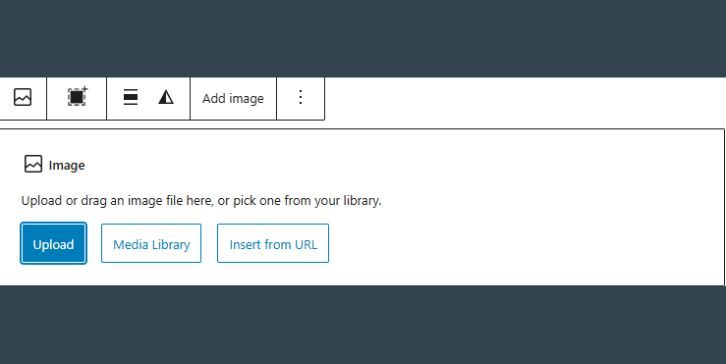
L'ajout d'une image dans WordPress est simple. Suivez ces étapes:
- Ouvrez un message ou une page où vous souhaitez insérer une image.
- Cliquez sur le bouton «+» (Ajouter un bloc) et sélectionnez le bloc d'image .
- Choisissez l'une des options suivantes:
- Téléchargez - Ajoutez une nouvelle image de votre ordinateur.
- Bibliothèque de médias - Sélectionnez une image déjà téléchargée sur WordPress.
- Insérer à partir de l'URL - Utilisez un lien d'image externe.
- Une fois inséré, vous pouvez redimensionner l'image, ajouter des légendes ou modifier son alignement.
Pour de meilleurs résultats, utilisez des images optimisées pour éviter les temps de chargement lents. JPEG et PNG sont les formats les plus courants, tandis que WebP offre une meilleure compression et meilleure qualité.
Alignement des images dans l'éditeur de blocs WordPress
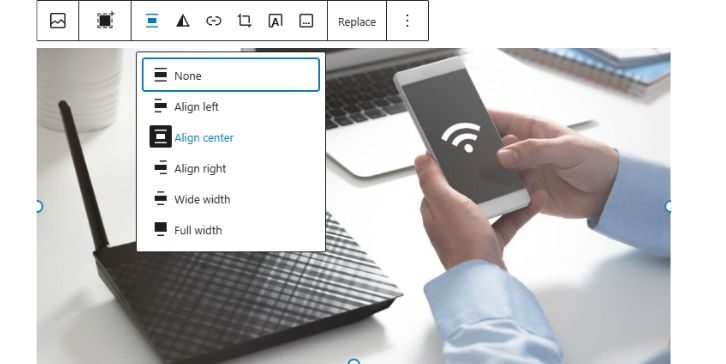
Après avoir ajouté une image, vous pouvez ajuster son alignement pour s'adapter à votre disposition de contenu.
Options d'alignement de l'image de base
WordPress fournit plusieurs choix d'alignement intégrés:
- Aligner à gauche - place l'image à gauche avec du texte enroulé autour de lui.
- Alignez à droite - positionne l'image à droite avec du texte enroulant autour de lui.
- Alignez Centre - Centre l'image sans emballage de texte.
- Largeur large - étend l'image au-delà de la largeur du contenu mais pas en plein écran.
- Pleine largeur - étire l'image pour couvrir toute la largeur du contenu.
Pour aligner une image:
- Cliquez sur l'image.
- Sélectionnez l' option d'alignement dans la barre d'outils au-dessus.
- Ajustez la disposition au besoin.
Si l'alignement ne fonctionne pas comme prévu, les limitations de thème ou le style CSS peuvent affecter la disposition.
Utilisation d'autres blocs pour un meilleur placement d'image

Pour des dispositions plus avancées, envisagez d'utiliser d'autres blocs conçus pour les images.
Médias et bloc de texte (pour les images enveloppées de texte)
Le bloc média et texte est idéal pour afficher des images à côté du texte sans problèmes d'alignement. Il garantit une disposition équilibrée tout en gardant correctement l'image et le texte.
Pour l'utiliser:
- Cliquez sur Ajouter Block («+») et sélectionnez Media & Text .
- Télécharger ou sélectionner une image.
- Entrez le texte dans le champ fourni à côté de l'image.
- Ajustez les paramètres d'alignement et de mise en page selon les besoins.
Bloc de galerie (pour plusieurs images)
Si vous devez ajouter plusieurs images dans un format de grille , utilisez le bloc de galerie au lieu d'insérer des blocs d'image séparés.

Bloc de couverture (pour les images d'arrière-plan)
Le bloc de couverture est utile pour les images de héros ou les bannières d'arrière-plan avec des superpositions de texte.
Ces blocs offrent plus de flexibilité de conception que le bloc d'image standard.
Alignement d'image réactif pour les mobiles et les tablettes
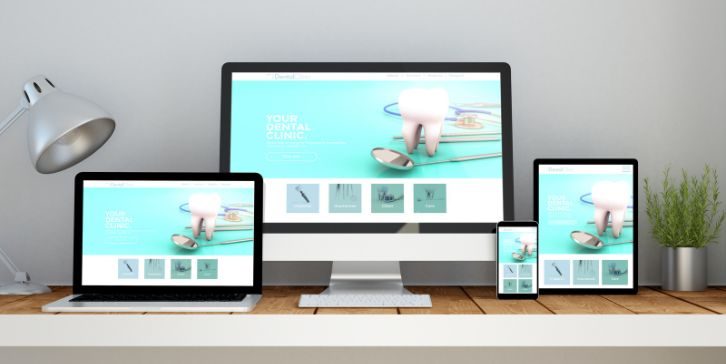
Assurer que les images redimensionnent correctement sur tous les appareils sont cruciaux pour une expérience utilisateur transparente.
Comment créer des images adaptées aux mobiles:
- Utilisez des largeurs basées sur le pourcentage au lieu de dimensions de pixels fixes.
- Assurez-vous que les images sont optimisées pour différentes tailles d'écran .
- Aperçu de votre message en utilisant le mode réactif de WordPress pour vérifier comment les images apparaissent sur les vues de bureau, de tablette et mobiles.
Si les images ne s'alignent pas correctement sur le mobile, des CSS personnalisés peuvent être nécessaires pour résoudre les problèmes d'espacement et d'alignement.
Image SEO Best Practices in WordPress Block Editor
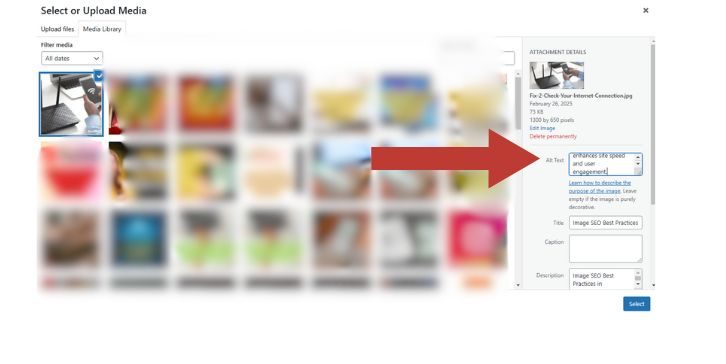
L'optimisation des images améliore à la fois les classements de recherche et la vitesse de la page . Suivez ces meilleures pratiques:
- Ajouter le texte alt - Décrire les images pour améliorer l'accessibilité et le référencement.
- Utilisez des images compressées - Réduisez les tailles de fichiers à l'aide d'outils tels que TinYPNG ou Imagify .
- Activer le chargement paresseux - retarde le chargement de l'image jusqu'à ce que les utilisateurs défilent, améliorant les performances.
- Utilisez le format WebP - offre une meilleure compression que JPEG ou PNG.
L'application de ces optimisations améliore la vitesse du site et l'engagement des utilisateurs.
Dépannage des problèmes d'alignement de l'image dans WordPress
Parfois, les images ne s'alignent pas correctement en raison des conflits de thème ou de plugin.
Problèmes et correctifs courants:
- L'alignement ne fonctionne pas? Votre thème peut remplacer les paramètres d'alignement de l'éditeur de blocs. Essayez d'ajouter des correctifs CSS.
- Les images ne redimensionnent pas sur mobile? Vérifiez si votre thème utilise des dimensions d'image fixes et ajustez-les.
- Le texte ne contourne pas les images? Utilisez le bloc de supports et de texte au lieu du bloc d'image pour un meilleur contrôle.
Si les problèmes d'alignement persistent, le passage à un thème plus flexible ou l'utilisation d'un générateur de pages comme Elementor peut aider.
Quand utiliser des plugins pour une personnalisation d'image avancée
Bien que les options par défaut de WordPress soient suffisantes pour la plupart des utilisateurs, les plugins peuvent améliorer le placement et l'alignement d'image.
Meilleurs plugins WordPress pour l'alignement et l'optimisation de l'image:
- SMUSH - comprime et optimise les images pour un chargement plus rapide.
- Activer le remplacement des supports - remplace les images sans rompre les liens.
- WP Rocket - ajoute un chargement paresseux pour de meilleures performances.
Les plugins aident à automatiser les optimisations et à fournir des options de personnalisation d'images avancées.
Conclusion
L'ajout et l'alignement des images dans l'éditeur de blocs WordPress sont faciles lorsque vous comprenez les paramètres de bloc d'image, les options d'alignement et les techniques de conception réactives.
Pour des dispositions simples, utilisez le bloc d'image par défaut et pour des conceptions plus structurées, exploitez les supports et le texte, la galerie ou les blocs de couverture. Si des problèmes d'alignement surviennent, la vérification des paramètres de thème, l'optimisation des images pour les mobiles et le dépannage des conflits assureront une expérience fluide.
En suivant ces étapes, vous pouvez créer un contenu bien structuré et engageant visuellement qui a fière allure sur tous les appareils tout en maintenant des temps de chargement rapide et de fortes performances de référencement.
